En WordPress, tus entradas se pueden organizar en diferentes categorías y etiquetas. Incluso puedes crear subcategorías para una mayor organización.
El uso de categorías y subcategorías puede ayudar a sus lectores a encontrar el contenido que más les interesa y mejorar la clasificación SEO de su sitio web.
En los últimos 16 años, hemos organizado eficazmente nuestras publicaciones en categorías y subcategorías en todos nuestros sitios web para mejorar la navegación de nuestros lectores. Esto ha mejorado nuestra accesibilidad y ha contribuido a una mejor clasificación en los motores de búsqueda al hacer que nuestro contenido sea más fácil de usar.
En este artículo, le mostraremos cómo añadir fácilmente categorías y subcategorías en WordPress, paso a paso.
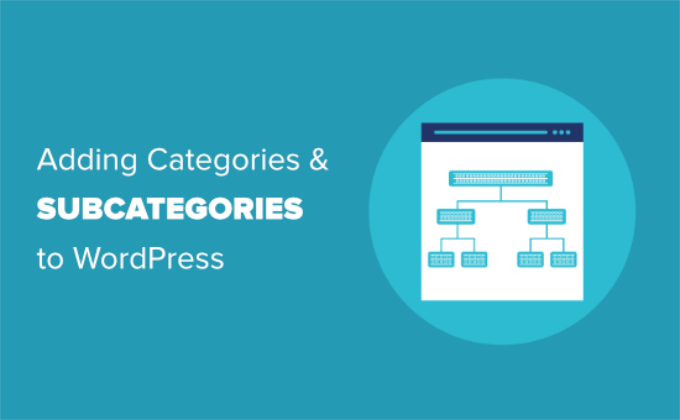
Categorías padre e hijo en WordPress
Las categorías son una potente herramienta. No son sólo una forma de clasificar su contenido. También le ayudan a desarrollar una estructura de sitio adecuada que sea significativa y semántica. Esto es genial para su WordPress SEO.
Nota: Si no tiene clara la diferencia entre categorías y etiquetas, consulte nuestra guía sobre categorías y etiquetas. En ella se explica por qué las categorías y las etiquetas son diferentes y cómo utilizarlas correctamente.
Ahora te estarás preguntando, ¿por qué y cuándo alguien necesitaría usar categorías hijas (subcategorías) en su sitio web WordPress?
Supongamos que está creando un blog de viajes sobre diferentes destinos del mundo. Quizá quieras que los usuarios puedan encontrar artículos tanto por país como por ciudad.
Por ejemplo, podría tener un artículo acerca de los mejores parques acuáticos de Estados Unidos. Sería lógico utilizar “Estados Unidos” como categoría para esa entrada.
Sin embargo, también puede tener artículos acerca de los mejores sitios para comer en Nueva York, Los Ángeles, Chicago, etc. Aquí es donde puede utilizar categorías secundarias o subcategorías. Así, “Estados Unidos” puede convertirse en una categoría principal y las ciudades en categorías secundarias.
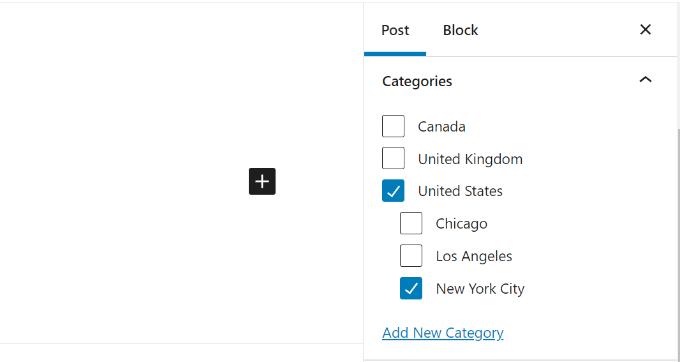
No es necesario que una entrada archivada en una categoría secundaria esté también archivada en la categoría principal. En nuestro ejemplo, podríamos haber dejado “Estados Unidos” sin marcar y haber incluido la entrada en la categoría “Nueva York”.
Si archiva una entrada en la categoría hija pero no en la categoría padre, entonces su entrada aparecerá solo en las páginas de archivo de la categoría hija.
Dicho esto, veamos cómo añadir categorías normales y categorías secundarias en WordPress.
Añadir una categoría en WordPress
Puede añadir fácilmente una nueva categoría en WordPress al escribir una entrada.
En primer lugar, si la barra lateral no se muestra al editar una entrada, tendrás que hacer clic en el icono de engranaje de la parte superior derecha.
A continuación, en el panel de bloques de la derecha, abra la pestaña Categorías.
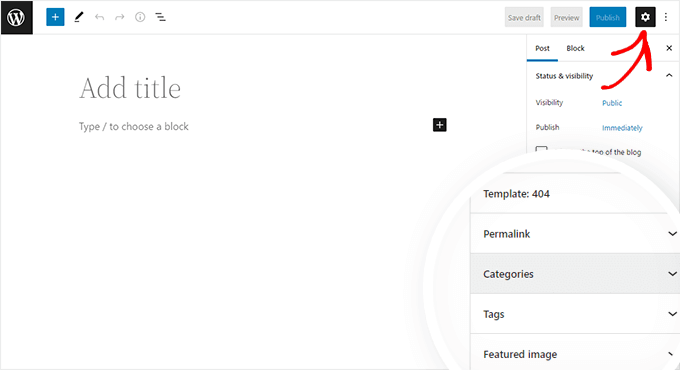
Verás diferentes categorías que ya has creado.
Sin embargo, para crear una nueva categoría, sólo tiene que enlazar el enlace “Añadir nueva categoría”.
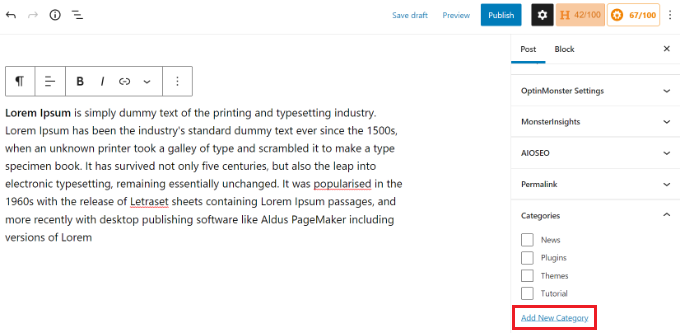
Al hacer clic en el enlace, aparecerán dos nuevas casillas en las que podrá añadir su categoría.
Para una categoría normal, no es necesario seleccionar nada en el desplegable Categoría padre.
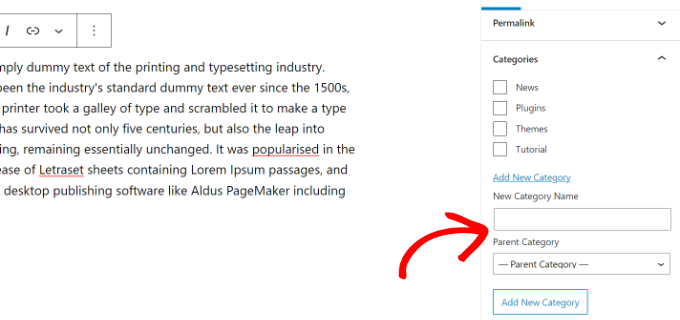
Una vez que haya escrito el nombre de su categoría, sólo tiene que hacer clic en el botón “Añadir nueva categoría”.
La casilla correspondiente a esa categoría se marcará / comprobará automáticamente para su entrada actual. Si lo desea, puede desmarcarla.
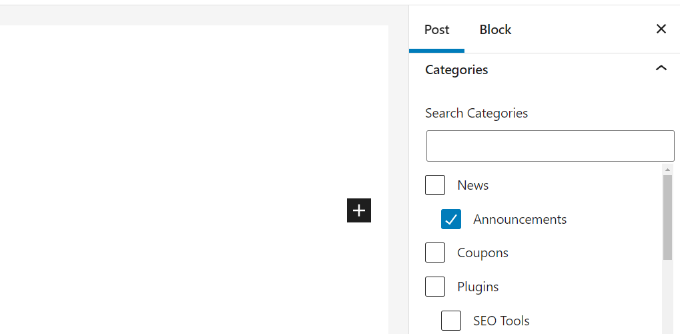
También puede añadir una nueva categoría sin editar una entrada.
Simplemente ve a Entradas ” Categorías y añade tu nueva categoría. Esto es útil si quieres crear todas tus categorías antes de añadir contenido.
Este método también le permite editar el slug (URL ) de sus categorías. Puede borrar y renombrar categorías y darles una descripción. Vea cómo añadir palabras clave SEO y descripciones en WordPress.
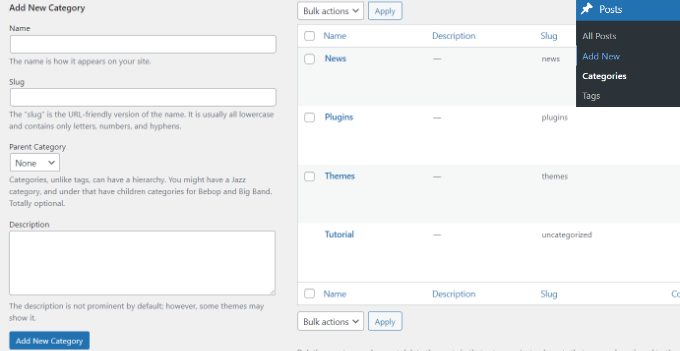
Añadir una categoría secundaria (subcategoría) en WordPress
Puede añadir y editar categorías secundarias exactamente del mismo modo que añadió sus categorías principales.
Cuando edites una entrada, abre el panel de ajustes y desplázate hasta la pestaña Categorías.
A continuación, haga clic en la opción “Añadir nueva categoría” y escriba el nombre de la categoría secundaria. A continuación, seleccione en la lista desplegable la categoría que desea utilizar como categoría principal.
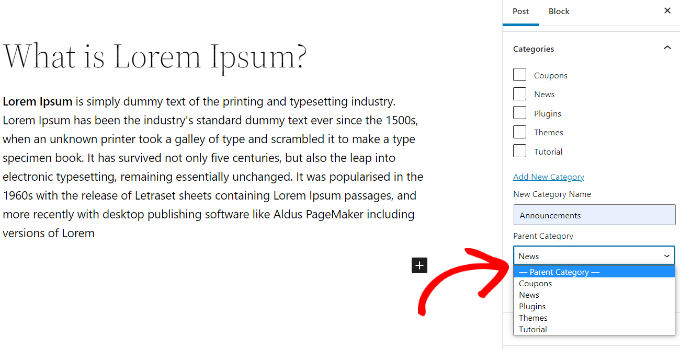
Del mismo modo, también puedes ir a Entradas ” Categorías para añadir categorías secundarias.
Escriba el nombre de la categoría secundaria y seleccione la categoría principal en el menú desplegable.

Si lo desea, sus categorías secundarias también pueden tener sus propias categorías secundarias.
Por ejemplo, podríamos decidir desarrollar una estructura de categorías que se utilice para agrupar varios tipos de contenido, como ésta:
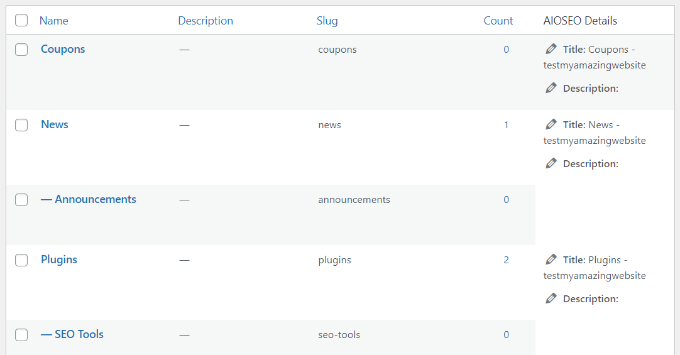
Aquí, Noticias es una categoría, con los Anuncios como categorías hijas.
Las categorías del mismo nivel dentro de una categoría principal se denominan a veces categorías “hermanas”. Por ejemplo, los Anuncios y las Herramientas SEO son categorías hermanas.
Las categorías solo pueden tener una categoría principal. No puede añadir una subcategoría bajo dos categorías padre diferentes.
Ventajas SEO de la estructura de sitios por categorías
Las URL de sus categorías tendrán el siguiente aspecto:
https://example.com/category/united-states/new-york-city/
Esto tiene sentido y ayuda a los motores de búsqueda y a los visitantes a entender de qué trata su página. También puede añadir palabras clave a su URL. Las palabras clave ayudan a encontrar contenido en los motores de búsqueda.
WordPress también te permite cambiar fácilmente el prefijo /category/ de las URLs de tus categorías. Incluso puede quitarlo / eliminarlo por completo si lo desea.
Simplemente vaya a la página Ajustes ” Enlaces permanentes del panel de administrador de WordPress y desplácese hasta la sección “Base de categorías”.
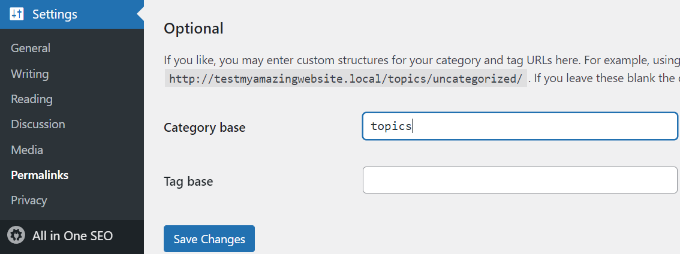
Aquí puede introducir el prefijo que desea utilizar y hacer clic en el botón “Guardar cambios” para guardar los cambios.
El prefijo ‘categoría’ en las URL de sus categorías no añade ninguna ventaja a su SEO.
Esta es la razón por la que algunos propietarios de sitios web prefieren quitar / eliminar la palabra ‘categoría’ de las URLs de sus páginas de archivo de categorías en WordPress. Puede hacerlo fácilmente utilizando el plugin All in One SEO, para que las URL de sus categorías tengan este aspecto:
http://example.com/united-states/new-york-city/
Simplemente vaya al menú Apariencia de búsqueda de AIOSEO y seleccione la pestaña Taxonomías. En los ajustes avanzados para Categorías, verá la opción de quitar el prefijo base de la categoría.
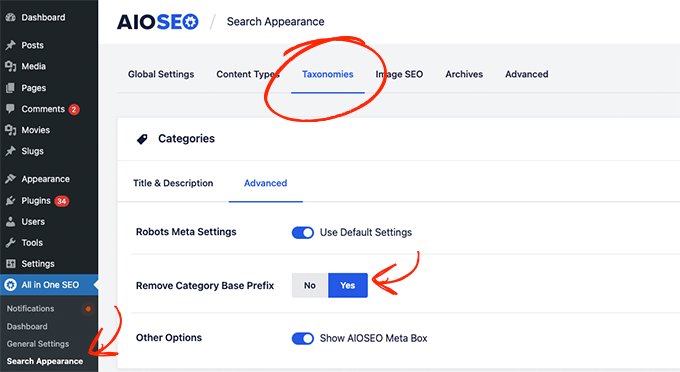
También puede utilizar el plugin FV Top Level Categories. Simplemente instale el plugin y eliminará la palabra ‘categoría’ de las URLs de sus páginas de archivo de categorías.
Importante: Si decide cambiar la base de categorías en un sitio WordPress existente, deberá establecer redirecciones para evitar errores 404 a los visitantes de los motores de búsqueda. Para obtener instrucciones más detalladas, sigue nuestra guía sobre cómo cambiar el prefijo de la base de categorías en WordPress.
Cómo mostrar categorías y categorías secundarias en la barra lateral de WordPress
Puede añadir un bloque de widget a su barra lateral o pie de página de WordPress para mostrar un anuncio / catálogo / ficha. En su escritorio de WordPress, vaya a Apariencia ” Widgets.
Si no has cambiado tus widgets de los que WordPress pone allí por defecto, deberías ver el bloque de widget de Categorías ya en su lugar. Si no es así, puedes hacer clic en el botón “+” y añadir un bloque de “Categoría” a tu área de widgets.
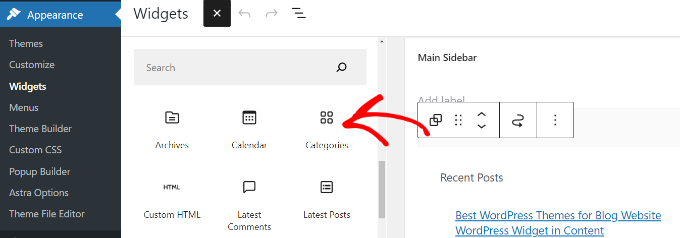
Por defecto, el widget mostrará todas sus categorías en una lista plana, por orden alfabético.
He aquí una vista previa de su aspecto en nuestro sitio web de prueba:
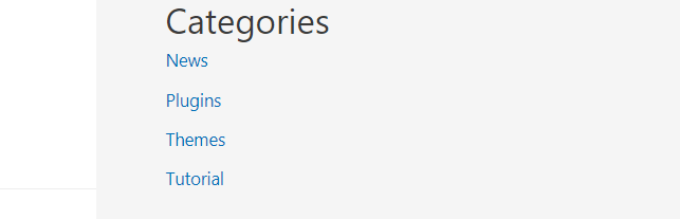
Consejo: Las categorías solo aparecerán en la ficha si les has asignado al menos 1 entrada publicada.
Si lo desea, puede cambiarla para que muestre las categorías inferiores (subcategorías) debajo de sus categorías superiores. Simplemente activa la opción ‘Mostrar jerarquía’ en los ajustes del widget de esta manera. No olvide hacer clic en el botón “Actualizar”.
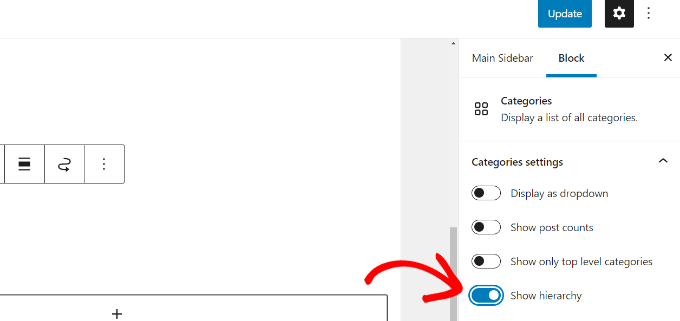
En su sitio, ahora debería ver sus categorías principales con las categorías secundarias anidadas debajo de ellas.
Sugerencia: Si los cambios en la barra lateral no se muestran, es posible que tenga que vaciar la caché de WordPress.
Además del bloque por defecto del widget de categorías, también puedes enlazar menús de categorías personalizados utilizando el menú de navegación de WordPress. Después, puedes añadir ese menú a tu menú de cabecera, barra lateral, pie de página u otras ubicaciones de menú.
Bonus: Mostrar subcategorías en páginas de categorías en WordPress
Una vez que haya añadido subcategorías a su sitio web, puede mostrarlas en sus páginas de categorías. Esto facilitará a los usuarios la navegación por su contenido y puede aumentar el tráfico.
Para mostrar subcategorías, debe añadir el siguiente código personalizado a su archivo category.php. Puede encontrar esta carpeta en los archivos de su tema.
1 2 3 4 5 6 7 8 9 10 11 12 13 14 15 16 17 18 19 20 21 | <?phpif (is_category()) { $this_category = get_category($cat); } ?> <?php if($this_category->category_parent) $this_category = wp_list_categories('orderby=id&show_count=0 &title_li=&use_desc_for_title=1&child_of='.$this_category->category_parent. "&echo=0"); else $this_category = wp_list_categories('orderby=id&depth=1&show_count=0 &title_li=&use_desc_for_title=1&child_of='.$this_category->cat_ID. "&echo=0"); if ($this_category) { ?> <ul><?php echo $this_category; ?> </ul> <?php } ?> |
Una vez hecho esto, sólo tiene que visitar cualquier página de categoría de su sitio web, donde observará un aviso de sus subcategorías por las que pueden navegar los usuarios.
Para más detalles, consulte nuestro tutorial sobre cómo mostrar subcategorías en páginas de categorías en WordPress.
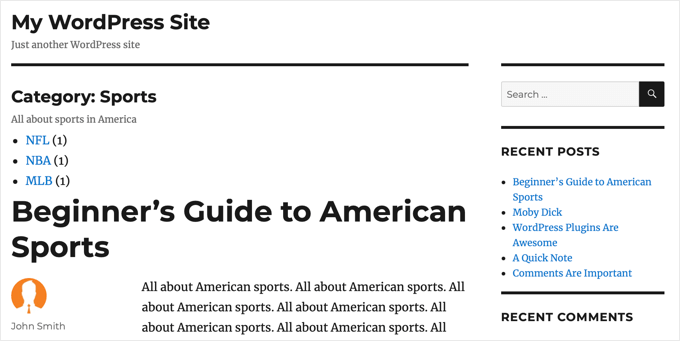
Esperamos que este tutorial te haya ayudado a aprender cómo añadir categorías y categorías hijas en WordPress. También puedes echar un vistazo a nuestro artículo sobre cómo crear taxonomías personalizadas en WordPress y a nuestra guía sobre cómo añadir quicktags en los formularios de comentarios de WordPress.
If you liked this article, then please subscribe to our YouTube Channel for WordPress video tutorials. You can also find us on Twitter and Facebook.





Atul Tanna
I have a Buying Guide, Review, and Categories and Under Categories I have several sub categories
When I Review Amazon Products I would like them to appear under Reviews and at te same time time I would like them to appear in one of the sub categories How do I get started and what do I do
Thanks
WPBeginner Support
Unless your theme specifically hides them, your category pages should include any subcategories in the list of posts. You can create the category pages by linking to your category in your menu and our guide below should help create your menu!
https://www.wpbeginner.com/beginners-guide/how-to-add-navigation-menu-in-wordpress-beginners-guide/
Admin
Alaba
Hi, my site has some categories that don’t have any parent category. However, these were created a long time ago. Can I just assign them one?
WPBeginner Support
You can but if you have any posts under the categories, be sure to redirect any posts that had their URLs changed
Admin
Ayo
Hi, How can I have a parent category that covers all the posts of its subcategories like the one on this web (https://www.wpbeginner.com/blog/)?
WPBeginner Support
That would be your posts/blog page that you can set under Settings>Reading
Admin
Imran khan
When using child categories, should I check the parent category also checked, or keep it unchecked?
WPBeginner Support
If you mean when adding a post to the category, you would only need to check the child category
Admin
Imran khan
I have my permalink structure set to “/%category%/%postname%/” and I want to show the parent category in my URL.
1. If I checked the child category my post URL’s are showing: “www.my-site.com/parent-cat/child-cat/post-name/”
2. If I checked both child and parent categories, my post URL’s are showing: “www.my-site.com/parent-cat/post-name/” that I want. So now should I check the parent category also checked, or keep it unchecked? If i checked both then it would not be an issue to have duplicate content that will negatively affect on SEO.
WPBeginner Support
Your URLs are like that as your parent category would be used first. It should not affect your SEO but you can use both categories if you wanted. Otherwise, we would recommend taking a look at the recommendations from our article below:
https://www.wpbeginner.com/wp-tutorials/how-to-change-the-category-base-prefix-in-wordpress/
Terry
Can subcategories be used for products?
WPBeginner Support
Yes, as long as your eCommerce plugin allows.
Admin
Sade
Hi,
I have made my catergory showing at the top a drop down, but when I put category in my primary sidebar when I click it says ‘select category’ and doesn’t show my sub categories. How do I fix this?
Thanks
WPBeginner Support
You would normally need to manually add subcategories if we’re understanding what you’d want correctly.
Admin
Ebi
Hi
Can I generate multiple articles for the main category without selecting a subcategory for it (with a few subcategories), is this SEO desirable?
WPBeginner Support
You can have multiple posts in one category if you wanted and not use subcategories, it would depend on the overall organization of your site for how useful it would be and if it would have any SEO effect.
Admin
usman
hay i need to know how i display sub-category show in menu when i add new show auto into the menu
WPBeginner Support
For customizing your menu, you would want to take a look at our guide below:
https://www.wpbeginner.com/beginners-guide/how-to-add-navigation-menu-in-wordpress-beginners-guide/
Admin
Candy
I have six categories on my homepage. When you click the image on the homepage, it takes you to that category page. I am having an issue with blog posts. How do I get the blog post to automatically appear on the correct category page? I’m been doing this manually and I know there has to be another way. Thanks in advance!
WPBeginner Support
You should be able to link to the category page for WordPress to automatically list the posts in a category. You can get the link to your category page by adding a category to your menu. You should not be manually creating your category pages.
Admin
Stef
You mentioned if you don’t attach the item to the parent and only the child that it wouldn’t show up in the parent. This is incase you don’t want duplicate content.
If left attached to both would this create an SEO issue of having duplicate content then? I know Google frowns upon duplicate content, but you didn’t say.
Thanks in advance.
WPBeginner Support
It should not cause a duplicate content issue either way.
Admin
Muhammad Salman
Good. It helped me a lot thanks wpbeginner
WPBeginner Support
You’re welcome, glad our article was helpful
Admin
Julie
Thanks,
I was told I was creating my categories incorrectly as they had the word ‘category’ in the URL. I read several posts on how to create categories and yours was the only one explaining this.
That said, how bad is it to have this? I hate to add in yet another plugin. It really doesn’t bother me…unless it should for some reason.
Julie
WPBeginner Support
There is a large amount of personal preference as search engines don’t specify their preference other than being easy for users to understand. You can always update your category names if you wanted but it is not a hard requirement. For adding more plugins, for the most part, you shouldn’t worry. For our guide on plugins you would want to take a look at our article here:
https://www.wpbeginner.com/opinion/how-many-wordpress-plugins-should-you-install-on-your-site/
Admin